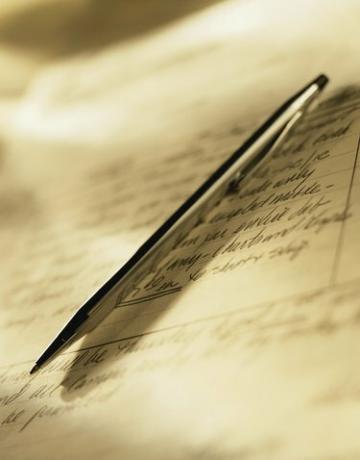
Escribir con el mouse en Microsoft Word puede imitar texto escrito a mano.
Credito de imagen: klarnetci / iStock / Getty Images
Agregar escritura a mano a una carta o memorando le da un toque más personal. Desafortunadamente, la gente rara vez se toma el tiempo para escribir una carta a mano, ya que las computadoras y los procesadores de texto son muy accesibles. Microsoft Word 2013 incluye una función de dibujo que le permite simular letras escritas a mano en cualquier lugar de la página. Si su computadora tiene un lápiz óptico, puede usarlo como un bolígrafo en lugar del mouse para que sea más fácil imitar su escritura a mano real.
Paso 1
Inicie Microsoft Word y haga clic en "Archivo" y "Abrir" si desea agregar escritura a mano a un documento existente. Elija su archivo y presione "Enter" o haga clic en "Abrir" para abrirlo. Seleccione "Insertar" en la barra de menú superior y elija "Forma". Elija la herramienta "Garabato" para cambiar el cursor a un lápiz con el que puede dibujar.
Video del día
Paso 2
Mueva el cursor del mouse al punto donde desea comenzar a dibujar. Haga clic y mantenga presionado el botón izquierdo mientras arrastra el mouse para escribir su texto a mano. Suelte el botón cuando haya terminado de escribir. Es posible que deba practicar la escritura con el mouse varias veces antes de sentirse tan cómodo como lo haría con un bolígrafo. También puede ser útil escribir a mano el texto en una hoja de papel y trazar la escritura con el mouse mientras dibuja en Word.
Paso 3
Ajuste la posición de la salida manuscrita como desee. Verá un contorno alrededor de la forma y varios cuadrados en puntos clave alrededor del perímetro. También puede cambiar el color de la fuente seleccionando la opción "Contorno de forma" en el menú "Herramientas de dibujo". Si necesita cambiar el tamaño de la forma, arrastre uno de los cuadrados alrededor del perímetro del texto hasta que alcance el tamaño correcto.
Propina
Puede personalizar su documento aún más para que parezca que realmente escribió el texto a mano. Ajuste el margen izquierdo de cada línea por separado para que las palabras no comiencen exactamente en la misma ubicación cada vez. Varíe el interlineado para que el documento tenga un aspecto menos uniforme. Las personas rara vez pueden espaciar su escritura con la misma distancia exacta entre cada línea. Sin embargo, no desea exagerar con estos ajustes y hacer que el documento se vea demasiado irregular. Realice modificaciones sutiles solo para eliminar la apariencia computarizada de la página.
En lugar de usar el mouse como un instrumento de escritura sustituto, puede usar una de las fuentes de escritura a mano que se incluyen con MS Word 2013, como French Script o Lucida Handwriting.




